АП АйТи
(495) 565-35-66
3000 руб/час ![]() Telegram
Telegram
Администрирование пользователей
в "Управление ассортиментом. Визуальный мерчандайзинг".
И так, Вы приобрели решение Управление ассортиментом. Визуальный мерчандайзинг.
Выполнили создание новой информационной базыг управление ассортиментом и настроили основные параметры работы с планограммойг.
Следующий шаг - это создать пользователей базы "Управление ассортиментом. Визуальный мерчандайзинг"
Для работы со списком пользователей необходимо перейти в Администрирование - Пользователи
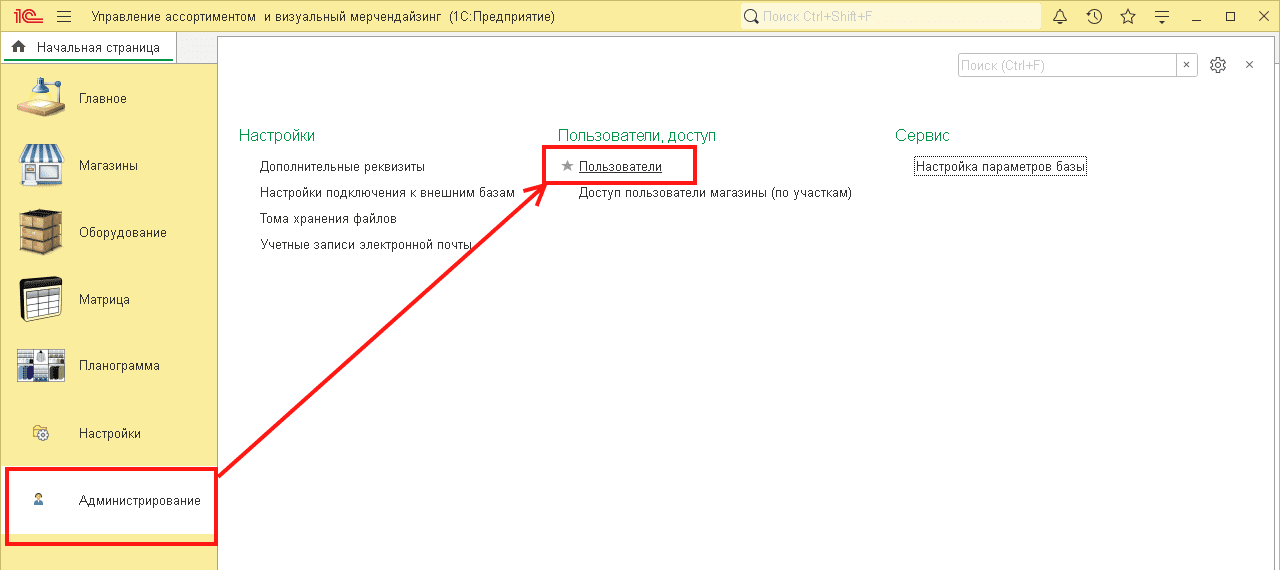
В окне со списком пользователей нажимаем Создать и открывается окно создания/редактирования пользователей.
Указываем полное и краткое наименование , адрес электронной почты и пароль.
Галочками отмечаем роли пользователя.
Первый пользователь базы в обязательном порядке должен быть с полными правами.
В программе по умолчанию предоставлен определенный набор ролей.
В случае необходимости можно доработать роли, создать новые.
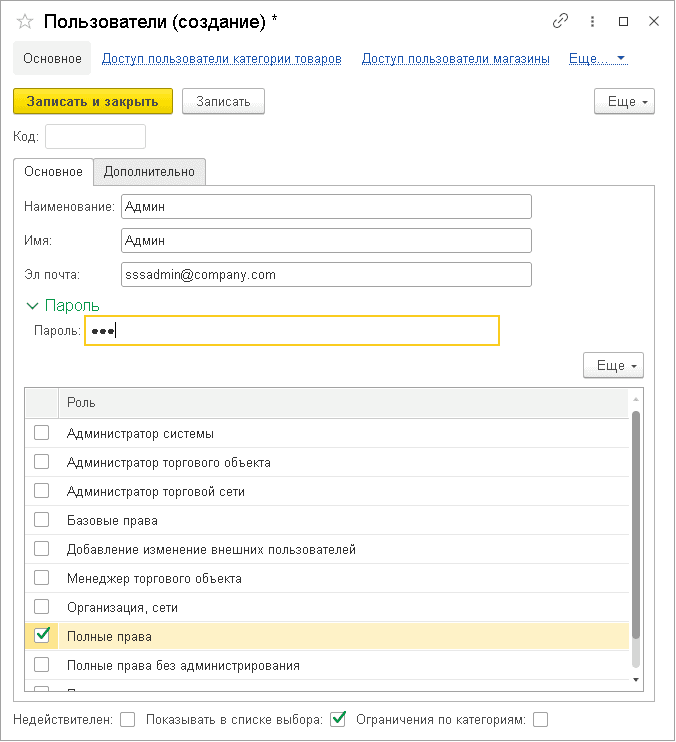
Настройка доступа по магазинам
Каждый новый пользователь получает доступ ко всем магазинам информационной базы.
Если необходимо, чтобы пользователь работал с определенными магазинами, то это можно реализовать. Например, управляющие магазинов заходя в базу видят только свои объекты.
Настройка доступа производится в два этапа.
Для начала необходимо в списке ролей отметить одну из двух (можно и обе) ролей - "Администратор торгового объекта" или "Менеджер торгового объекта".
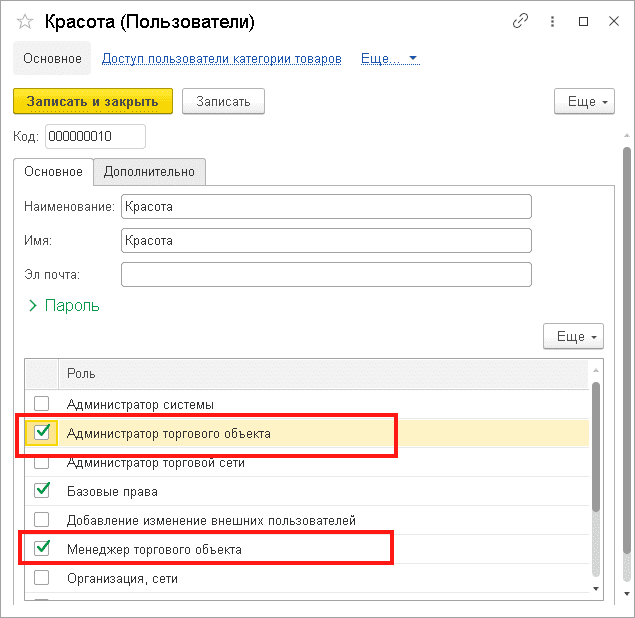
Главное отличие в том, что Администратор торгового объекта может менять планограмму.
Роль "Базовые права" так же необходимо отметить.
Далее необходимо указать к каким магазинам имеет доступ данный пользователь.
Для этого в форме настройки пользователя в верхнем меню навигации переходим по ссылке "Доступ пользователи магазины". И нам открывается список магазинов, к которым имеет доступ пользователь.
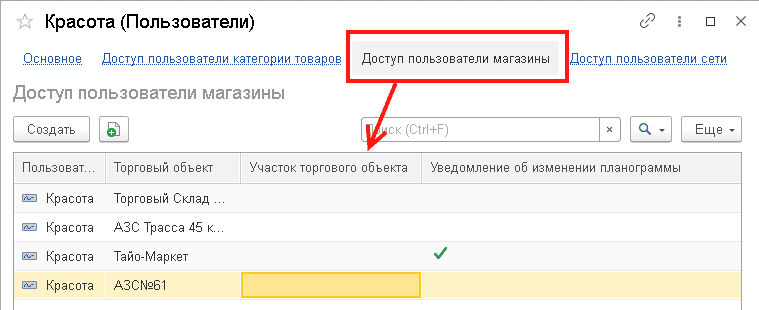
Чтобы предоставить доступ к магазину нажимаем кнопку "Создать".
Открывается окно, в котором заполняем информацию
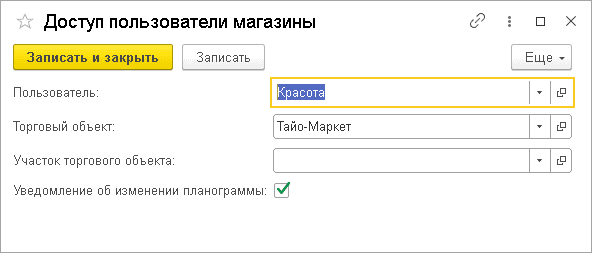
Указываем торговый объект и участок этого магазина если он разделен на участки.
Если установлена галочка "Уведомления об изменении", то пользователь будет получать оповещения обо всех изменениях планограмм этого магазина.
Подробнее о решении Управление ассортиментом. Визуальный мерчандайзинг.
"Управление ассортиментом. Визуальный мерчандайзинг"!
тел.:(495)565-35-66